
Personalizar recuerdos en Fotos en el Mac
Puedes personalizar tus películas de recuerdos, por ejemplo, seleccionar otras canciones, editar el título de un recuerdo, cambiar su duración y eliminar fotos.
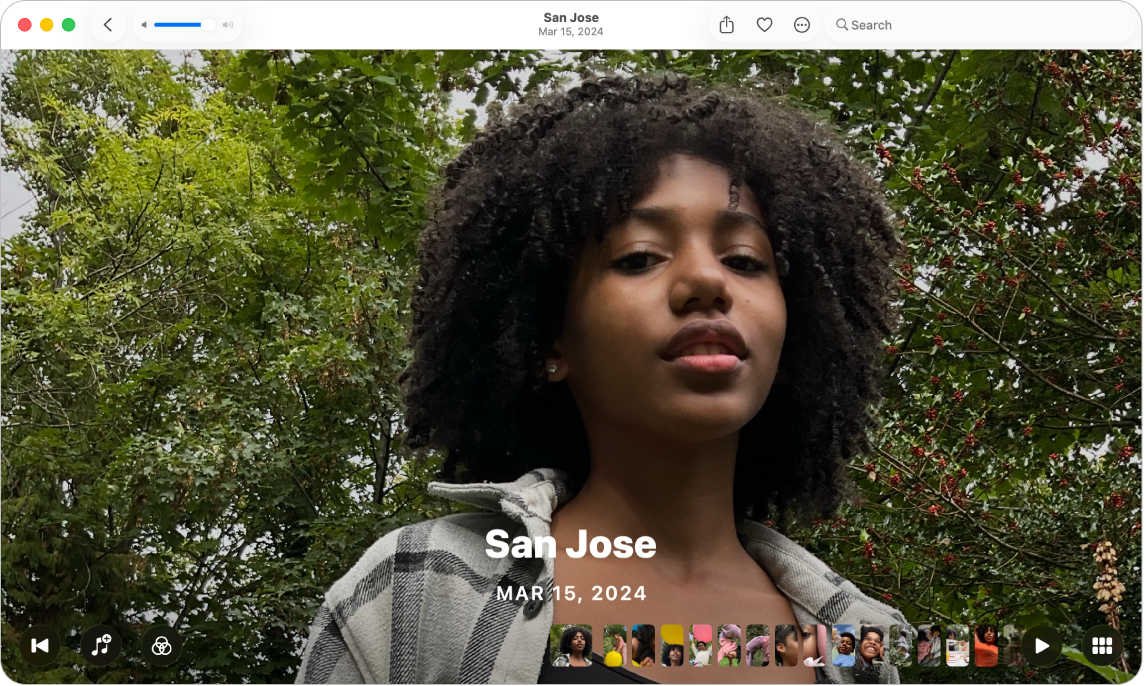
Cambiar la música del recuerdo
Abre la app Fotos
 en el Mac.
en el Mac.Haz clic en Colecciones en la barra lateral y, a continuación, haz clic en Recuerdos.
Haz clic en
 en un recuerdo para reproducirlo y, a continuación, haz clic en
en un recuerdo para reproducirlo y, a continuación, haz clic en  .
.Si no ves
 , mueve el puntero para que aparezcan las opciones o pulsa la barra espaciadora.
, mueve el puntero para que aparezcan las opciones o pulsa la barra espaciadora.Selecciona una canción o una banda sonora en la biblioteca de música y haz clic en Aceptar.
Las personas que tengan una suscripción a Apple Music pueden hacer clic en Explorar para buscar canciones en la biblioteca de Apple Music.
Cambiar el aspecto del recuerdo
Utiliza Filtros para aplicar ajustes de color y estilo uniformes a todas las fotos de un recuerdo.
Abre la app Fotos
 en el Mac.
en el Mac.Haz clic en Colecciones en la barra lateral y, a continuación, haz clic en Recuerdos.
Haz clic en
 en un recuerdo para reproducirlo y, a continuación, haz clic en
en un recuerdo para reproducirlo y, a continuación, haz clic en  .
. Si no ves
 , mueve el puntero para que aparezcan las opciones o pulsa la barra espaciadora.
, mueve el puntero para que aparezcan las opciones o pulsa la barra espaciadora.Selecciona un filtro y, a continuación, haz clic en Aceptar.
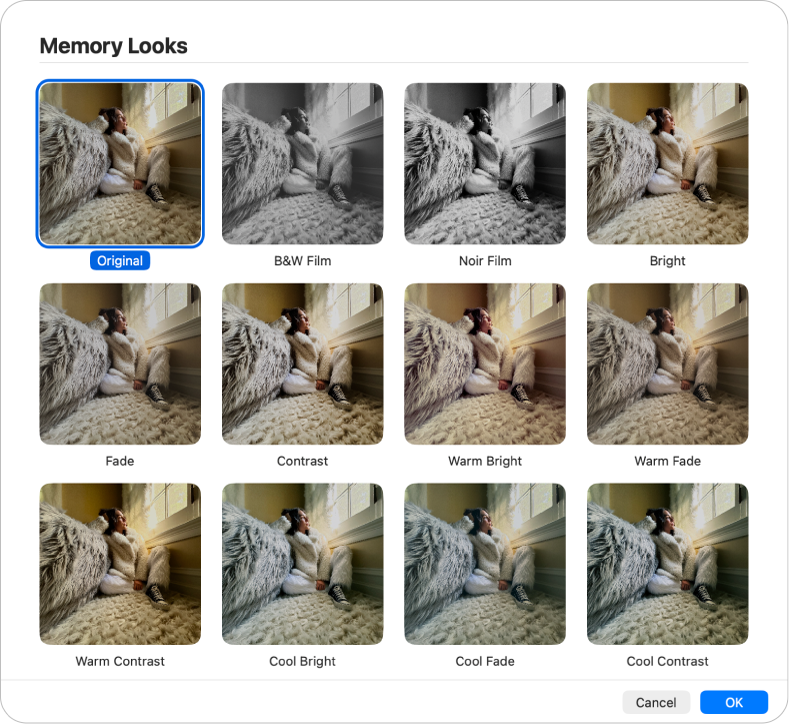
Editar el título y el subtítulo del recuerdo
Abre la app Fotos
 en el Mac.
en el Mac.Haz clic en Colecciones en la barra lateral y, a continuación, haz clic en Recuerdos.
Haz clic en
 en un recuerdo para reproducirlo y, a continuación, haz clic en
en un recuerdo para reproducirlo y, a continuación, haz clic en  en la barra de herramientas.
en la barra de herramientas.Selecciona “Editar título”, escribe un título y un subtítulo para el recuerdo y, a continuación, haz clic en Renombrar.
Cambiar la duración de un recuerdo
En función del número de fotos que tenga un recuerdo, puedes cambiar su duración para que sea corta, media o larga.
Abre la app Fotos
 en el Mac.
en el Mac.Haz clic en Colecciones en la barra lateral y, a continuación, haz clic en Recuerdos.
Haz clic en
 en un recuerdo para reproducirlo y, a continuación, haz clic en
en un recuerdo para reproducirlo y, a continuación, haz clic en  en la barra de herramientas.
en la barra de herramientas.Selecciona Corto, Mediano o Largo.
Elegir una nueva foto principal para un recuerdo
Puedes elegir la foto que quieras que aparezca con el título del recuerdo.
Abre la app Fotos
 en el Mac.
en el Mac.Haz clic en Colecciones en la barra lateral y, a continuación, haz clic en Recuerdos.
Haz clic en
 en un recuerdo para reproducirlo y, a continuación, haz clic en
en un recuerdo para reproducirlo y, a continuación, haz clic en  .
.Si no ves
 , mueve el puntero para que aparezcan las opciones o pulsa la barra espaciadora.
, mueve el puntero para que aparezcan las opciones o pulsa la barra espaciadora.Haz clic con la tecla Control pulsada en la foto que quieras como foto principal y, a continuación, selecciona “Convertir en foto principal”.
Añadir fotos o vídeos a un recuerdo
Abre la app Fotos
 en el Mac.
en el Mac.Haz clic en Colecciones en la barra lateral y, a continuación, haz clic en Recuerdos.
Haz clic en
 en un recuerdo para reproducirlo y, a continuación, haz clic en
en un recuerdo para reproducirlo y, a continuación, haz clic en  .
.Si no ves
 , mueve el puntero para que aparezcan las opciones o pulsa la barra espaciadora.
, mueve el puntero para que aparezcan las opciones o pulsa la barra espaciadora.Haz clic en
 . (Es posible que tengas que desplazarte hacia abajo).
. (Es posible que tengas que desplazarte hacia abajo).Selecciona las fotos o vídeos que quieres añadir y, a continuación, haz clic en Aceptar.
Cambiar el orden de fotos o vídeos en un recuerdo
Abre la app Fotos
 en el Mac.
en el Mac.Haz clic en Colecciones en la barra lateral y, a continuación, haz clic en Recuerdos.
Haz clic en
 en un recuerdo para reproducirlo y, a continuación, haz clic en
en un recuerdo para reproducirlo y, a continuación, haz clic en  .
.Si no ves
 , mueve el puntero para que aparezcan las opciones o pulsa la barra espaciadora.
, mueve el puntero para que aparezcan las opciones o pulsa la barra espaciadora.Selecciona las fotos que quieres trasladar y, a continuación, arrástralas a la nueva posición.
Eliminar un recuerdo
Puedes eliminar un recuerdo que ya no quieras. Las fotos permanecen en tu fototeca; solo se elimina el recuerdo.
Abre la app Fotos
 en el Mac.
en el Mac.Haz clic en Colecciones en la barra lateral y, a continuación, haz clic en Recuerdos.
Haz clic con la tecla Control pulsada en un recuerdo, selecciona “Eliminar recuerdo” y, a continuación, haz clic en “Eliminar recuerdo”.